Thunderbird kann manchmal einen Fehler ausgeben, der besagt, dass die Verbindung zum Server zurückgesetzt wurde. Diese Fehlermeldung kann Benutzer überraschen. Normalerweise tritt es ganz plötzlich ohne verräterische Anzeichen auf.
Wenn Sie nach einer Lösung zur Behebung dieses Problems suchen, finden Sie unten eine Reihe potenzieller Lösungen.
So beheben Sie, dass die Thunderbird-Serververbindung zurückgesetzt wurde
Deaktivieren Sie den E-Mail-Schutz in AVG Antivirus
Viele Benutzer bemerkten, dass der Server-Reset-Fehler hauptsächlich auf Computern auftrat, auf denen AVG Antivirus ausgeführt wurde. Es scheint, dass der Fehler durch einen Konflikt zwischen den beiden Programmen ausgelöst wird.
Deaktivieren der AVG E-Mail-Schutz hat dieses Problem für viele Benutzer gelöst. Gehe zu Grundschutz und deaktivieren Sie die E-Mail-Schild.
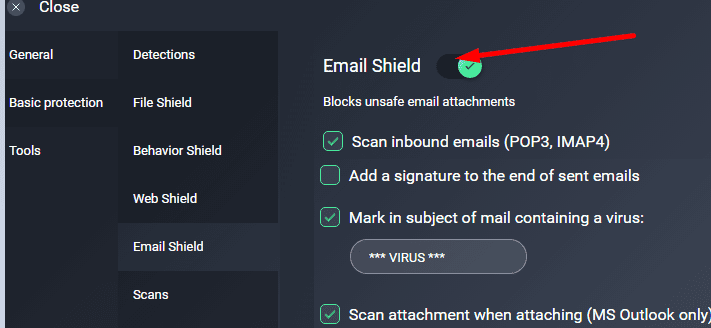
Sie müssen den E-Mail-Shelf jedoch jedes Mal deaktivieren, wenn Sie Ihren Computer einschalten. Offenbar tritt der Fehler nach jedem Herunterfahren erneut auf. Dies ist also nur ein vorübergehender Workaround. Aber praktisch ist es trotzdem.
AVG neu installieren
Installieren Sie AVG neu und prüfen Sie, ob das Problem dadurch behoben wird. Möglicherweise wurden einige AVG-Dateien beschädigt. Überprüfen Sie, ob die Serververbindung mit einer neuen Kopie von AVG immer noch zurückgesetzt wird.
- Um AVG zu deinstallieren, starten Sie das Schalttafel.
- Klicke auf Programme und Funktionen.
- Dann wählen Sie Ein Programm deinstallieren.

- Wählen Sie AVG aus und klicken Sie auf das Deinstallieren Taste.
- Starte deinen Computer neu.
- Laden Sie AVG erneut herunter und installieren Sie das Programm.
Deaktivieren Sie Ihren Antivirus
Wenn Sie ein anderes Antivirenprogramm verwenden, deaktivieren Sie es und testen Sie, ob bei Thunderbird immer noch derselbe Fehler auftritt.
Wenn das von Ihnen verwendete Antivirenprogramm über einen integrierten E-Mail-Schutz ähnlich dem von AVG verfügt, deaktivieren Sie ihn. Sie können Thunderbird auch in Ihren Antivirus-Einstellungen auf die Whitelist setzen.
Die zu befolgenden Schritte sind für jedes Antiviren-Tool unterschiedlich. Ausführliche Anweisungen finden Sie auf Ihrer offiziellen Antivirus-Supportseite.
Bearbeiten Sie die Netzwerk-DNS-Einstellungen
Das Ändern der Netzwerk-DNS-Einstellungen ist eine Lösung, die für viele Benutzer funktioniert hat. Sie können entweder IPv6 deaktivieren oder nur IPv4-Domänen akzeptieren.
- Starten Sie Thunderbird und klicken Sie auf Optionen.
- Dann wählen Sie Allgemein.
- Scrollen Sie nach unten zu Konfigurationseditor (untere rechte Ecke).
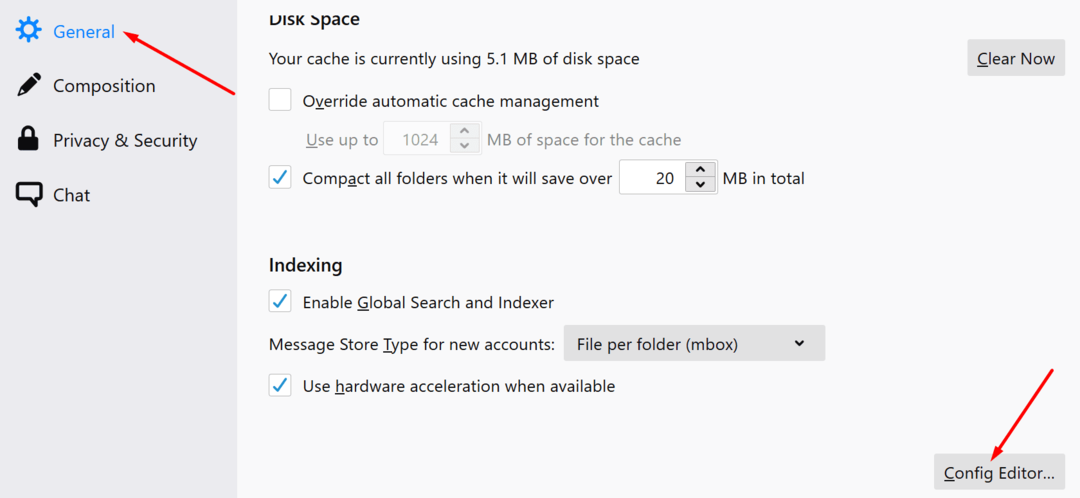
- Akzeptieren Sie die Risiken einer Änderung der Einstellungen.
- Geben Sie IP in das Suchfeld ein und suchen Sie die folgenden Einstellungen. Verwenden Sie nur eine der beiden Varianten:
- network.dns.disableIPv6. Stellen Sie es auf Wahr.
- network.dns.ipv4OnlyDomains. Stellen Sie es auf gmail.com.
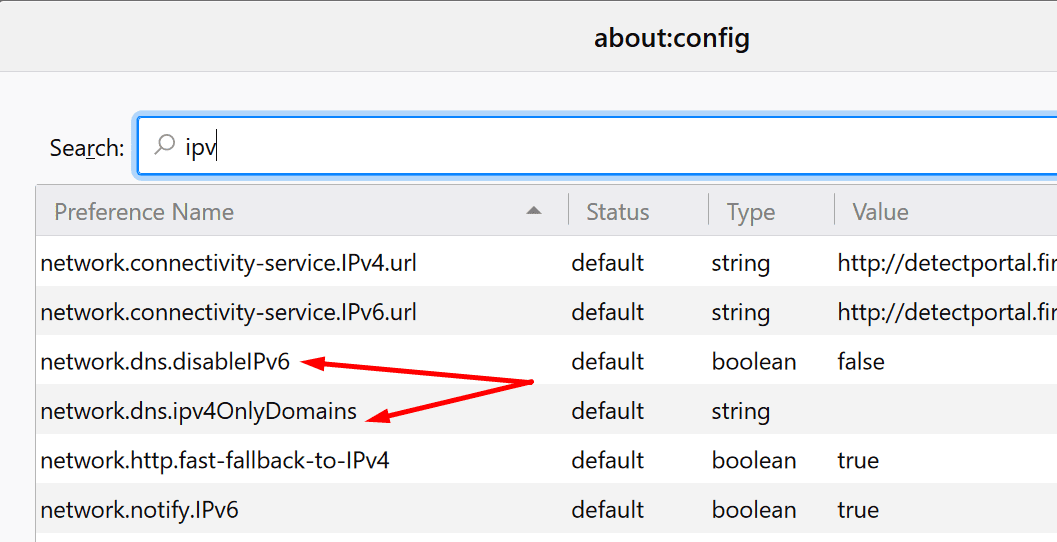
Die Einstellung network.dns.isableIPv6 ist einfacher zu verwenden als die Einstellung der Domain auf Gmail. Wenn Sie also eine einfachere Lösung wünschen, bearbeiten Sie die IPv6-Einstellung.
Schließen Sie dann Thunderbird und starten Sie es erneut. Überprüfen Sie, ob diese Methode den Fehler behoben hat.
Deaktivieren Sie Ihr VPN
Wenn Sie ein VPN-Programm verwenden, deaktivieren Sie es. Viele Benutzer haben dieses Problem gelöst, indem sie einfach ihr VPN deaktiviert haben.
Es scheint, dass VPN-Tools und insbesondere NordVPN Thunderbird oft stören.
Wenn nichts funktioniert hat, möchten Sie vielleicht vorübergehend zu einem anderen E-Mail-Dienst wechseln. Möglicherweise ist Thunderbird von einem Serverproblem betroffen, das Mozilla noch nicht bestätigt hat. Überprüfen Sie, ob sich kürzlich andere Benutzer über das gleiche Problem beschwert haben.
Lassen Sie uns wissen, ob Ihre Verbindung zum E-Mail-Server jetzt stabil ist. Sagen Sie uns, welche Lösung für Sie funktioniert hat!